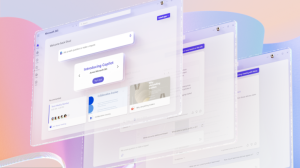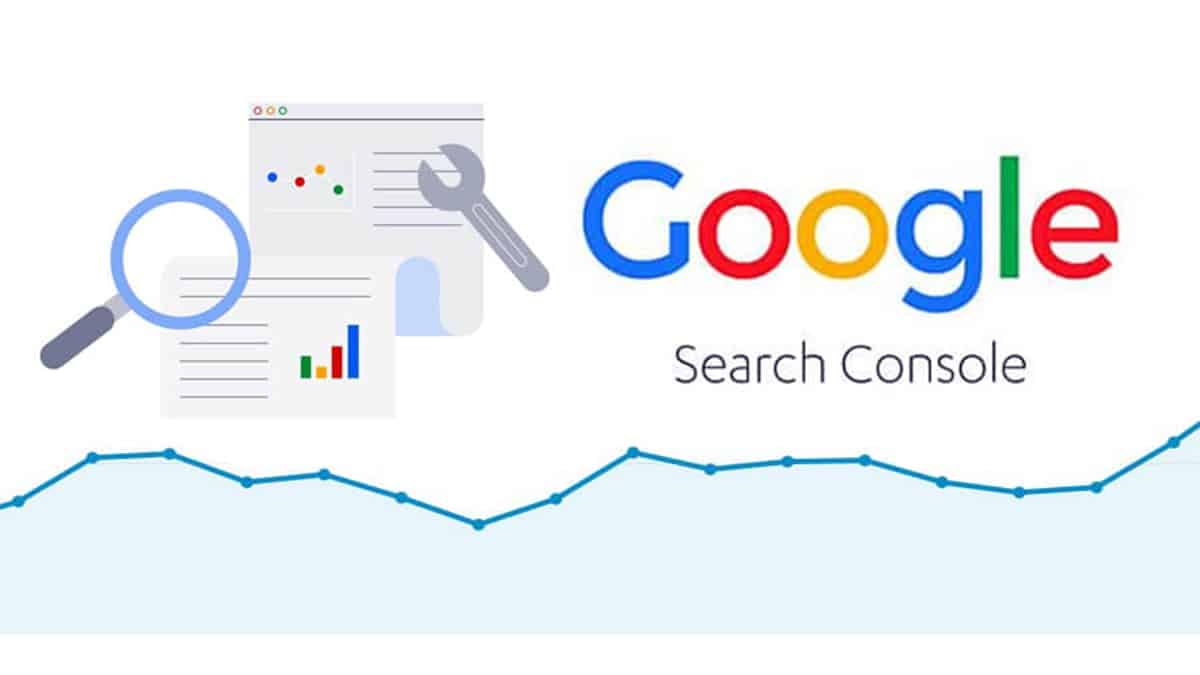
Cũng như Google Analytics, Google Search Console là một trong những công cụ đo lường hỗ trợ SEO website có tác dụng giúp doanh nghiệp hiểu được khách hàng của mình đang tìm kiếm điều gì và từ đó phát triển nội dung website phù hợp đáp ứng được những nhu cầu của khách hàng.
Trong bài viết dưới đây, ZDIGI sẽ chỉ các bạn cách cài đặt thành công Google Console vào website nhanh chóng, dễ dàng!
1. Google Console là gì?
Google Console giúp doanh nghiệp tối ưu website, phát hiện các sự cố xảy ra với trang web, phân tích các từ khóa người dùng tìm kiếm để dẫn tới website,… Tận dụng tốt các thông tin này doanh nghiệp có thể phát triển các chiến lược quảng cáo mới, xây dựng nội dung bài viết hướng tới các chủ đề được khách hàng tìm kiếm, phân bổ từ khóa thích hợp để tối ưu quá trình SEO.
2. Tác dụng của Google Console
Là một công cụ hỗ trợ đắc lực cho các nhà quản trị, Google Console có những tác dụng vô cùng hữu ích: giúp doanh nghiệp hiểu rõ về website của mình, tối ưu hiển thị trên từng trang, giúp phát hiện các lỗi, mã độc kịp thời để bảo đảm an toàn cho trang web.
Những tác dụng của Google Console có thể kể đến:
- Hỗ trợ Google tìm kiếm và thu thập dữ liệu trang web của doanh nghiệp
- Xem dữ liệu về lưu lượng truy cập từ Google Search đến trang web của bạn: tần suất trang web của bạn xuất hiện trong Google Search, cụm từ tìm kiếm nào làm trang web của bạn hiển thị, tần suất người tìm kiếm nhấp vào trang đối với các cụm từ đó, v.v. Đo lường dữ liệu, các chỉ số về lượng traffic truy cập vào website, tần suất website được lên top tìm kiếm, các từ khóa tìm kiếm dẫn đến website,…
- Thông báo về các vấn đề xảy ra trên trang web của doanh nghiệp
- Hiển thị những trang web liên kết đến trang web của doanh nghiệp
3. Cách cài đặt Google Console
Bước 1: Đầu tiên bạn cần truy cập vào link www.google.com/webmasters.
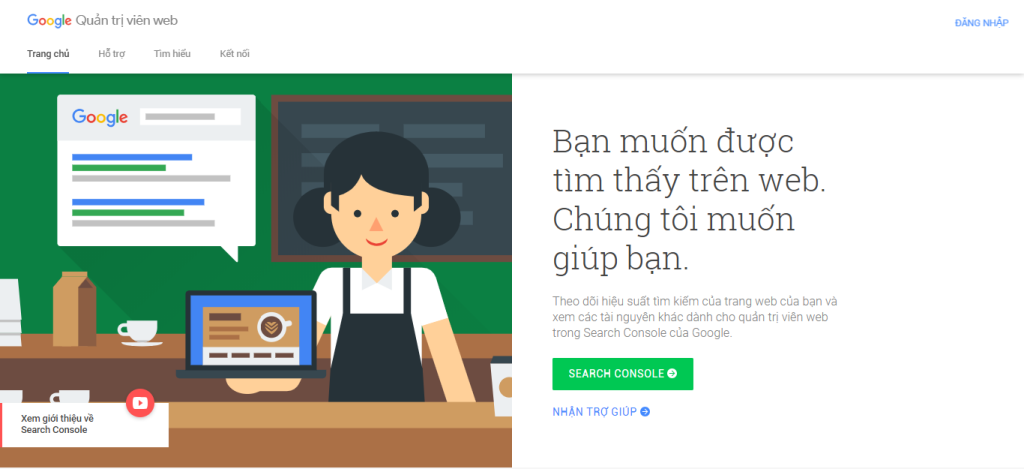
Chọn “Bắt đầu ngay bây giờ”
Sau đó, đăng nhập bằng tài khoản Gmail của doanh nghiệp.
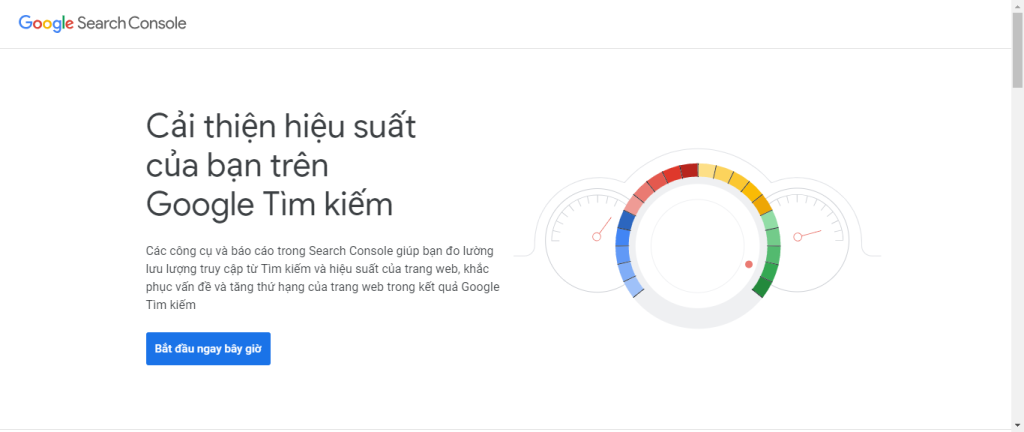
Bước 2: Tại đây, chọn “Thêm trang web”. Sẽ có 2 cách để xác minh website với Google Console để chúng ta lựa chọn.
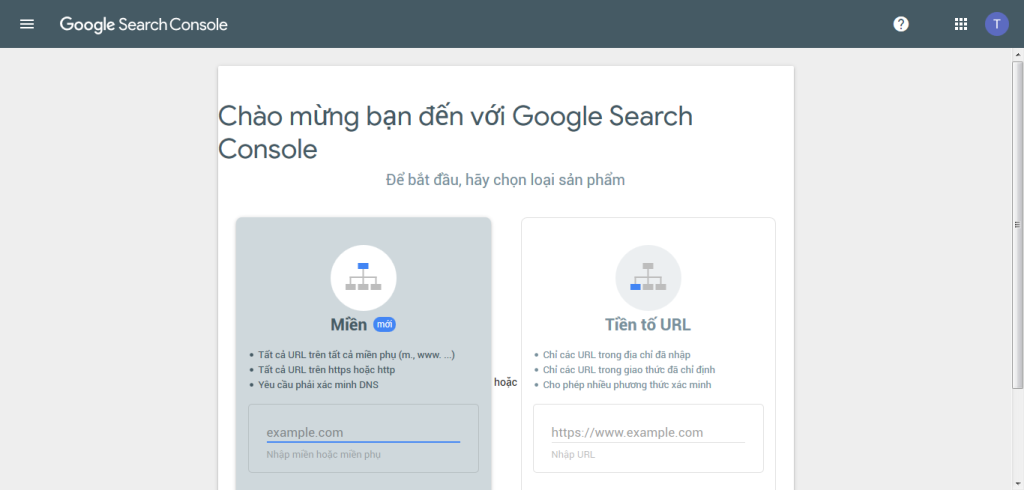
Bước 3: Chúng ta cần lựa chọn cài đặt phù hợp. Để làm được các bạn cần phân biệt được sự khác nhau giữa 2 lựa chọn này:
Lựa chọn 1 – Miền: bao gồm tất cả URL trên tên miền phụ, http hoặc https và yêu cầu phải xác mình bằng DNS.
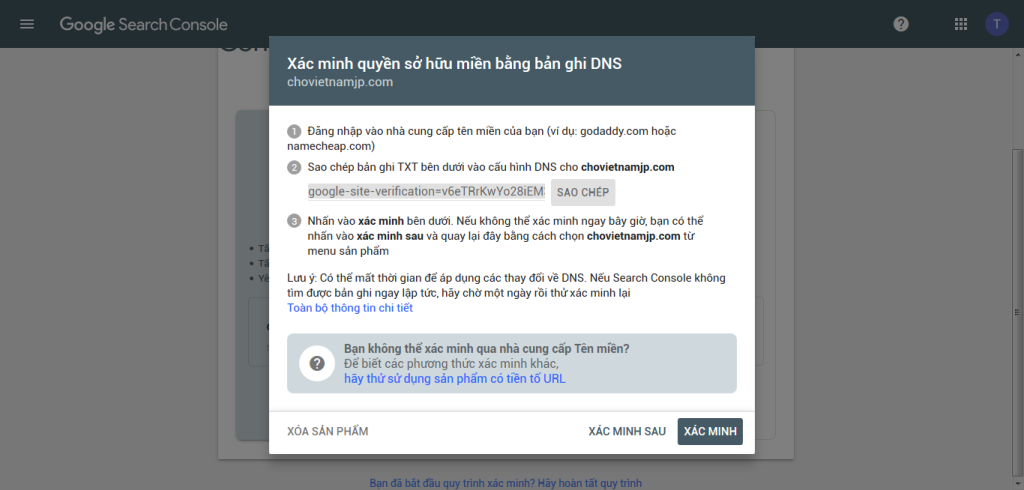
Bạn cần phải truy cập tài khoản quản lý tên miền để sao chép chính xác đoạn mã Google đã cung cấp vào cấu hình DNS của tên miền để xác minh.
Lựa chọn này yêu cầu khá phức tạp, nhất là với các bạn không có nhiều kỹ năng về kỹ thuật.
Do đó, các bạn có thể lựa chọn phương thức thứ 2.
Lựa chọn 2 – Tiền tố URL: Phương thức này có nhiều cách xác minh để bạn có thể lựa chọn cách phù hợp nhất.
Cách 1: Xác minh Google Console bằng tải tệp HTML
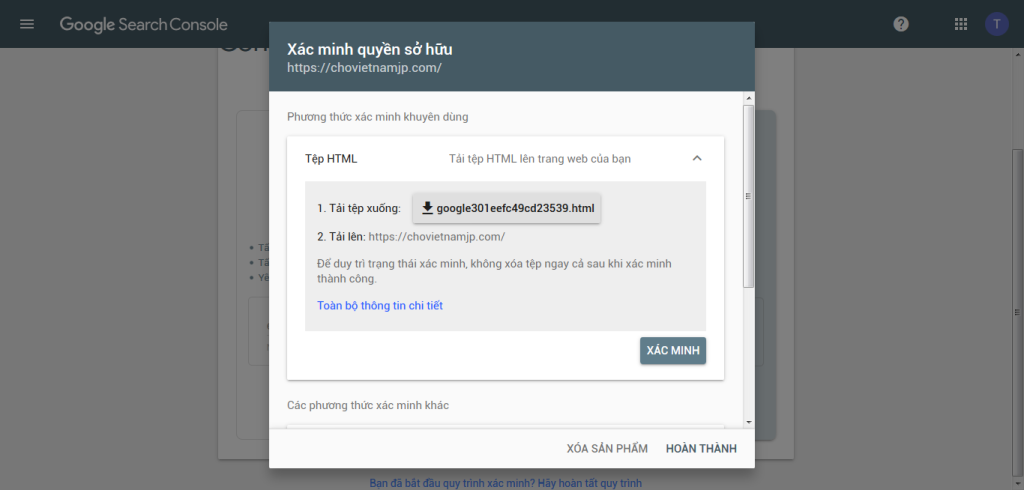
Đây là cách cơ bản nhất, thường được nhiều người sử dụng không chỉ bởi nó dễ thao tác mà còn bởi có thể áp dụng cho tất cả các trang web.
Bước 1: Bạn cần download bằng cách chọn “Tải xuống” tệp HTML
Bước 2: Đăng nhập vào tài khoản host, upload tệp HTML lên và trở lại giao diện Google Console để xác minh.
Cách 2: Xác minh Google Console bằng Thẻ HTML
Với cách này, tất cả những gì bạn cần làm đó là gắn 1 đoạn thẻ meta vào HTML của website.
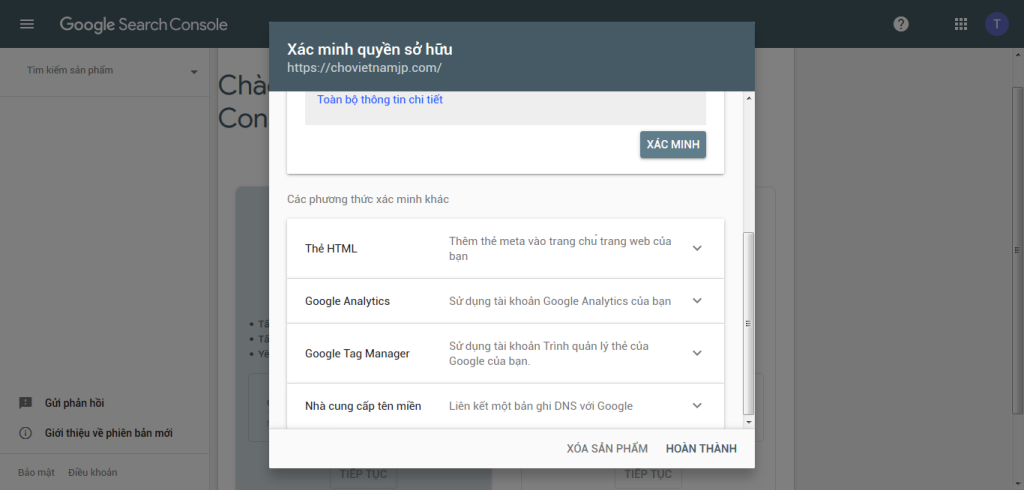
Bước 1: Sao chép thẻ meta Google đã cung cấp
Bước 2: Đăng nhập vào tài khoản quản trị, chọn Khối, chọn Tạo mới. Chọn cấu hình khối như hình đính kèm rồi dán đoạn thẻ meta vào ô nội dung.

Bước 3: Quay lại giao diện và nhấn “Xác minh” trong Google Search Console và hoàn tất xác minh
Cách 3: Cài đặt Search Console qua Google Analytics
Để làm được cách này, trước hết, website của bạn cần đã được cài đặt xong Google Analytics.
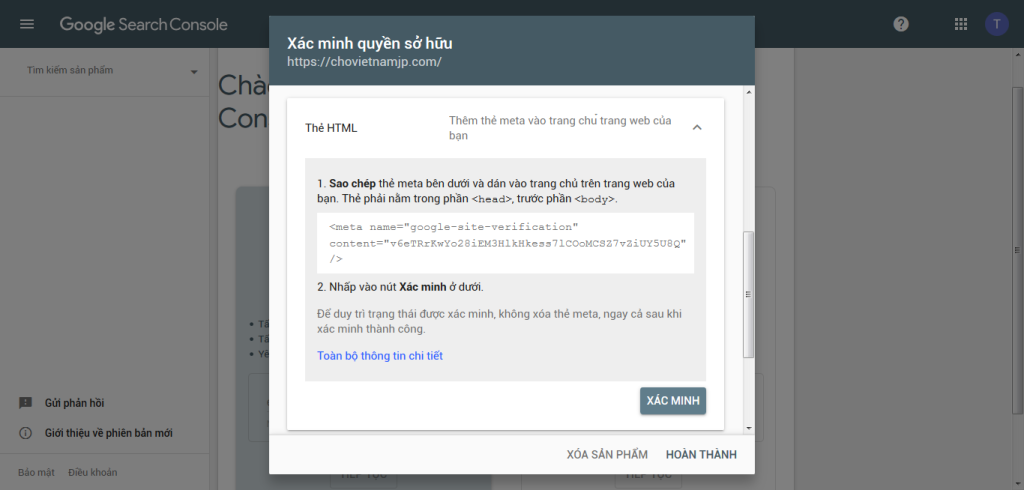
Để được xác minh Google Console bằng Analytics, thực hiện theo các bước sau:
Bước 1: Vào trang chủ Google Console, đăng nhập bằng tài khoản gmail đã tạo Google AnalyticsBước 2: Chọn phương thức “Google Analytics” và chọn xác minh là hoàn thành.
Tuy nhiên, để xác minh được qua Analytics, bạn cần đảm bảo những điều kiện sau:
1. Trang chủ đang sử dụng phải chứa mã theo dõi analytics.js hoặc gtag.js.
2. Mã theo dõi Google Analytics phải nằm trong phần <head> trên website của bạn
3. Bạn phải có quyền “chỉnh sửa” đối với thuộc tính Google Analytics.
Google Console cho ra những báo cáo kết quả với các chỉ số chi tiết, thể hiện được tình hình cụ thể của website và độ uy tín của website được công cụ tìm kiếm đánh giá. Các nhà quản trị cần thường xuyên kiểm tra, cập tình Google Console để liên tục update, có những phương hướng tối ưu website cho ra hiệu quả hoạt động tốt nhất.
Trong bài viết trên, ZDIGI đã hướng dẫn các bạn chi tiết cách cài đặt Google Console vào website. Các bạn có mong muốn tìm hiểu thêm về các công cụ hỗ trợ quản trị trang website có thể đọc thêm Hướng dẫn cài đặt Google Analytics tại đây.
Nếu bạn muốn trải nghiệm dịch vụ chăm sóc website từ A đến Z với chi phí hợp lý, liên hệ ngay với chúng tôi để nhận được tư vấn miễn phí từ chuyên gia của chúng tôi.
Hotline: 0772399396
Address: Số 5, ngõ 120, Trường Chinh, Hà Nội